思维导图文件转换为word格式要怎么做
在线思维导图软件MindV用户手册
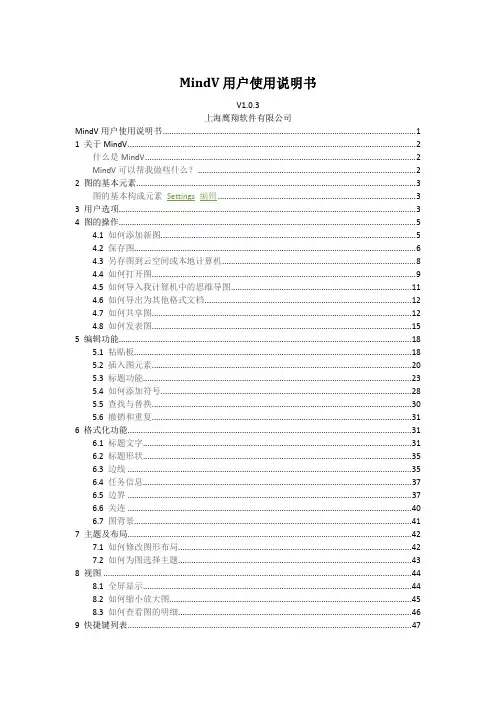
MindV用户使用说明书V1.0.3上海鹰翔软件有限公司MindV用户使用说明书 (1)1 关于MindV (2)什么是MindV (2)MindV可以帮我做些什么? (2)2 图的基本元素 (3)图的基本构成元素Settings编辑 (3)3 用户选项 (3)4 图的操作 (5)4.1如何添加新图 (5)4.2保存图 (6)4.3另存图到云空间或本地计算机 (8)4.4如何打开图 (9)4.5如何导入我计算机中的思维导图 (11)4.6如何导出为其他格式文档 (12)4.7如何共享图 (12)4.8如何发表图 (15)5 编辑功能 (18)5.1粘贴板 (18)5.2插入图元素 (20)5.3标题功能 (23)5.4如何添加符号 (28)5.5查找与替换 (30)5.6撤销和重复 (31)6 格式化功能 (31)6.1标题文字 (31)6.2标题形状 (35)6.3边线 (35)6.4任务信息 (37)6.5边界 (37)6.6关连 (40)6.7图背景 (41)7 主题及布局 (42)7.1如何修改图形布局 (42)7.2如何为图选择主题 (43)8 视图 (44)8.1全屏显示 (44)8.2如何缩小放大图 (45)8.3如何查看图的明细 (46)9 快捷键列表 (47)10 更多资源 (48)1关于MindV什么是MindVMindV是一款思维导图(心智图)工具。
世界500强企业内部一直使用思维导图来提升员工的创造力。
现在越来越多的人开始学习思维导图,学习这种21世纪的思维方式,引爆自己的灵感,提升自己的创造力,来改变自己,改变一个企业,甚至一个国家的竞争力。
MindV使用跨浏览器、跨平台的silverlight 4 技术开发,可以在所有流行的浏览器中运行。
用户第一次在浏览器中点击链接运行mindv时,如果您的机器没有安装Silverliht 4,系统会提示您从微软网站下载并安装Silverlight 4;您只需按照提示一步一步执行;安装完Silverlight 4,MindV就可以运行了。
xmind8思维导图怎么导出到excel格式?
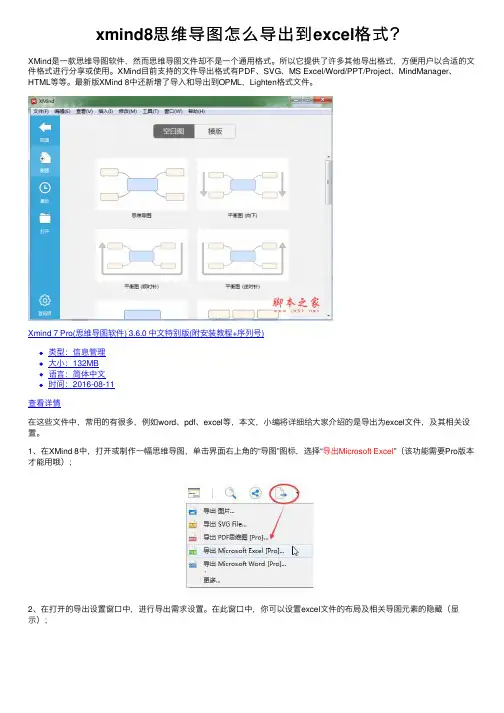
xmind8思维导图怎么导出到excel格式?XMind是⼀款思维导图软件,然⽽思维导图⽂件却不是⼀个通⽤格式。
所以它提供了许多其他导出格式,⽅便⽤户以合适的⽂件格式进⾏分享或使⽤。
XMind⽬前⽀持的⽂件导出格式有PDF、SVG、MS Excel/Word/PPT/Project、MindManager、HTML等等。
最新版XMind 8中还新增了导⼊和导出到OPML,Lighten格式⽂件。
Xmind 7 Pro(思维导图软件) 3.6.0 中⽂特别版(附安装教程+序列号)类型:信息管理⼤⼩:132MB语⾔:简体中⽂时间:2016-08-11查看详情在这些⽂件中,常⽤的有很多,例如word、pdf、excel等,本⽂,⼩编将详细给⼤家介绍的是导出为excel⽂件,及其相关设置。
1、在XMind 8中,打开或制作⼀幅思维导图,单击界⾯右上⾓的“导图”图标,选择“导出Microsoft Excel”(该功能需要Pro版本才能⽤哦);2、在打开的导出设置窗⼝中,进⾏导出需求设置。
在此窗⼝中,你可以设置excel⽂件的布局及相关导图元素的隐藏(显⽰);1)合并单元格:这种合并单元格的布局,⽐较⽅便查看,不会显得很冗余。
2)枢纽布局:这种就属于⼀⼀对应的形式了,需要逐条查阅的⼩伙伴,可能⽐较适合⽤这种布局。
3)⼤纲:这种就类似于我们思维导图中的⼤纲视图了。
3、除了这三种布局外,你还可以调整中⼼主题的⾏列位置,通过勾选“中⼼主题位置”选项;同时,你还可以选择是否包含⾃由主题和任务信息。
当然,这些都是依据你的个⼈需求。
4、相关布局设置完成后,单击“浏览”,选择合适的⽂件保存位置,最后单击完成,即可导出思维导图为excel⽂件。
5、上述就是关于导出excel⽂件的相关设置介绍,在XMind中,导出⼤多数具备⾮常⼈性化的导出设置,以⽅便⽤户导出⾃⼰需要的⽂件。
MindManager制作思维导图如何导出Word文档
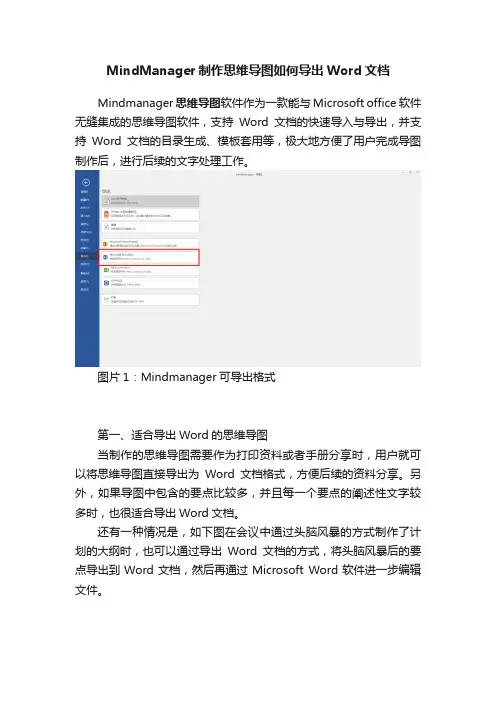
MindManager制作思维导图如何导出Word文档Mindmanager思维导图软件作为一款能与Microsoft office软件无缝集成的思维导图软件,支持Word文档的快速导入与导出,并支持Word文档的目录生成、模板套用等,极大地方便了用户完成导图制作后,进行后续的文字处理工作。
图片1:Mindmanager可导出格式第一、适合导出Word的思维导图当制作的思维导图需要作为打印资料或者手册分享时,用户就可以将思维导图直接导出为Word文档格式,方便后续的资料分享。
另外,如果导图中包含的要点比较多,并且每一个要点的阐述性文字较多时,也很适合导出Word文档。
还有一种情况是,如下图在会议中通过头脑风暴的方式制作了计划的大纲时,也可以通过导出Word文档的方式,将头脑风暴后的要点导出到Word文档,然后再通过Microsoft Word软件进一步编辑文件。
第二、Word文档导出设置如需导出Word文档,用户可单击工具栏中的“文件”,并选择“导出”选项卡中的“Microsoft Word”,随即就会出现Microsoft Word的导出设置。
用户可设置导出的文档的是否包含图标、批注、目录等。
图片3:Word文档导出设置单击Microsoft Word导出设置的“高级”选项卡,用户可对链接选项、导图图形、页眉、页脚以及图像像素等进行更为详细的设置,以满足不同文档编辑的要求。
图片4:Word文档导出高级设置第三、打开导出的Word文档在Mindmanager思维导图软件中完成了Word文档的导出设置后,单击“导出”,即可导出该导图的Word文件。
从下图可以看到,导出的Word文档包含了Mindmanager思维导图软件中的导图格式、目录列表以及带有项目标题的正文内容。
图片5:导出的Word文档图片6:导出的Word文档目录图片7:导出的Word文档正文通过运用MindManager思维导图软件的导出Word文档功能,用户能够利用思维导图的功能完成各种思维发散,头脑风暴等点子类的任务。
MindManager怎么导出PPT、Word文件

的文本格式,也是MindManager最常用的输出格式,那 MindManager怎么导出PPT、Word文件呢?和小编一起来 看看具体方法吧!
MindManager导出PPT文档步骤一打开MindManager15思 维导图软件,制作好导图。步骤二点击视图中的演示文 稿,选择自动创建幻
rosoftWord进行导出设定,点击导出。步骤四导出成功。 如果出现导出失败,请先确定系统内是否安装Office软件, WPS与MindMan
Hale Waihona Puke ager不相兼容。如果还有其他错误,可到MindManager官 方网站咨询。
完!谢谢观赏,转载请注明出处!
美缝剂品牌 /
灯片。步骤三点击文件中的导出,选择导出幻灯片到 MicrosoftPowerPoint。步骤四选择需要保存的路径。步骤 五设定PPT的导出格式。
一般选择导出为大纲,大纲模式便于修改,文件体积也 最校步骤六导出PPT文件成功。MindManager导出Word文 档步骤一打开MindMan
ager思维导图软件,制作好导图。步骤二点击文件→导出 →导出到MicrosoftWord。步骤三选择需要保存的路径, 点击保存。步骤四对Mic
如何利用Word进行文档的导出和转换
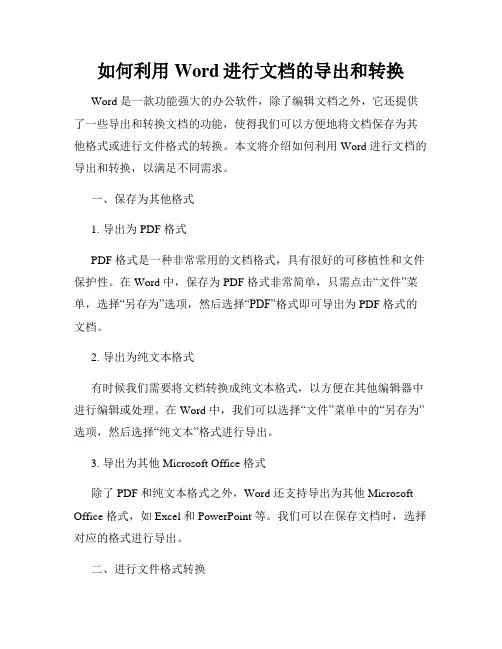
如何利用Word进行文档的导出和转换Word 是一款功能强大的办公软件,除了编辑文档之外,它还提供了一些导出和转换文档的功能,使得我们可以方便地将文档保存为其他格式或进行文件格式的转换。
本文将介绍如何利用 Word 进行文档的导出和转换,以满足不同需求。
一、保存为其他格式1. 导出为 PDF 格式PDF 格式是一种非常常用的文档格式,具有很好的可移植性和文件保护性。
在 Word 中,保存为 PDF 格式非常简单,只需点击“文件”菜单,选择“另存为”选项,然后选择“PDF”格式即可导出为 PDF 格式的文档。
2. 导出为纯文本格式有时候我们需要将文档转换成纯文本格式,以方便在其他编辑器中进行编辑或处理。
在 Word 中,我们可以选择“文件”菜单中的“另存为”选项,然后选择“纯文本”格式进行导出。
3. 导出为其他 Microsoft Office 格式除了 PDF 和纯文本格式之外,Word 还支持导出为其他 Microsoft Office 格式,如 Excel 和 PowerPoint 等。
我们可以在保存文档时,选择对应的格式进行导出。
二、进行文件格式转换1. 转换为 Word 早期版本格式有时候我们需要将 Word 文档转换成早期版本的格式,以确保兼容性或满足特殊需求。
在 Word 中,我们可以选择“文件”菜单中的“另存为”选项,然后选择对应的早期版本进行转换。
2. 转换为图片格式有时候我们需要将 Word 文档中的内容转换成图片格式,以便在网页或演示文档中使用。
在 Word 中,我们可以选择需要转换的内容,然后点击“插入”菜单中的“图片”选项,将内容插入到图片中,再保存为图片格式。
3. 转换为电子书格式如果我们想将 Word 文档制作成电子书以方便在电子设备上阅读,可以借助一些电子书制作软件。
这些软件可以将 Word 文档转换成标准的电子书格式,如 EPUB 或 MOBI。
三、其他导出和转换工具除了 Word 自身提供的导出和转换功能,还有一些第三方工具可以帮助我们进行更复杂的导出和转换操作。
图片流程图转word流程图
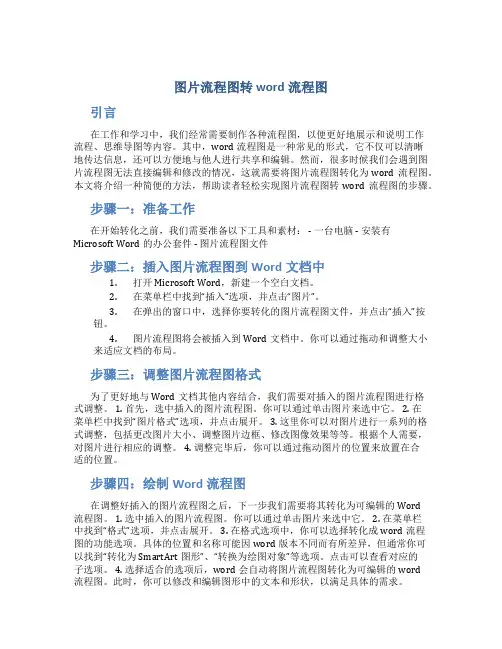
图片流程图转word流程图引言在工作和学习中,我们经常需要制作各种流程图,以便更好地展示和说明工作流程、思维导图等内容。
其中,word流程图是一种常见的形式,它不仅可以清晰地传达信息,还可以方便地与他人进行共享和编辑。
然而,很多时候我们会遇到图片流程图无法直接编辑和修改的情况,这就需要将图片流程图转化为word流程图。
本文将介绍一种简便的方法,帮助读者轻松实现图片流程图转word流程图的步骤。
步骤一:准备工作在开始转化之前,我们需要准备以下工具和素材: - 一台电脑 - 安装有Microsoft Word的办公套件 - 图片流程图文件步骤二:插入图片流程图到Word文档中1.打开Microsoft Word,新建一个空白文档。
2.在菜单栏中找到“插入”选项,并点击“图片”。
3.在弹出的窗口中,选择你要转化的图片流程图文件,并点击“插入”按钮。
4.图片流程图将会被插入到Word文档中。
你可以通过拖动和调整大小来适应文档的布局。
步骤三:调整图片流程图格式为了更好地与Word文档其他内容结合,我们需要对插入的图片流程图进行格式调整。
1. 首先,选中插入的图片流程图。
你可以通过单击图片来选中它。
2. 在菜单栏中找到“图片格式”选项,并点击展开。
3. 这里你可以对图片进行一系列的格式调整,包括更改图片大小、调整图片边框、修改图像效果等等。
根据个人需要,对图片进行相应的调整。
4. 调整完毕后,你可以通过拖动图片的位置来放置在合适的位置。
步骤四:绘制Word流程图在调整好插入的图片流程图之后,下一步我们需要将其转化为可编辑的Word流程图。
1. 选中插入的图片流程图。
你可以通过单击图片来选中它。
2. 在菜单栏中找到“格式”选项,并点击展开。
3. 在格式选项中,你可以选择转化成word流程图的功能选项。
具体的位置和名称可能因word版本不同而有所差异,但通常你可以找到“转化为SmartArt图形”、“转换为绘图对象”等选项。
哪种思维导图软件可以转化为word文档
思维导图如今在我们的生活或职场中,扮演着非常重要的角色。
许多人离不开对思维导图的使用。
而现代人经常会使用多个屏幕端,比如会使用手机,也可能使用电脑。
因此软件要支持跨平台的功能,是非常必要的。
这样可以保证信息能够在多端查看,多端备份。
那么可以实现多平台操作的思维导图软件有哪些呢?我们一起来看一下介绍吧!
思维导图软件这么多,到底哪款思维导图软件最好呢?还有怎样编辑绘制思维导图呢?下面是分
享的如何挑选思维导图软件以及利用软件绘制思维导图方法介绍。
如何挑选思维导图?
1.兼容性
很多在线网站在不同的浏览器中所展示的页面或者功能是不一样的,这就是兼容性的不同。
2.成熟性
一个成熟的网站是经过时间的洗礼,各项操作都稳定并且使用方便简单。
3.网站内设有模板
模板相信大家都很清楚,在绘制的时候可以考虑套用模板来对思维导图进行编辑使用,这样不仅绘制的好看对时间也有很大的节约。
4.界面简洁,一目了然
一个清晰的操作界面会给用户的体验度大大增加,这样在使用相关操作时可以快速找到操作并且进行使用。
上述的四种就是小编分享的如何挑选思维导图软件的注意事项,希望上面的操作方法可以给大家提供帮助。
MindMaster这款思维导图软件。
作为国产自主研发的思维导图工具,它解决了软件免费不好用,好用则贵的情况。
MindMaster可以支持Windows、Mac以及Linux系统,还在中文、英语、法语等5中语言中自由切换,而且兼容多种文件格式,能够满足大部分的思维导图绘图需求,尤其是对于新手来说,都是值得一试的工具。
思维导图文件怎么才能导出文件为Excel格式
思维导图文件怎么才能导出文件为Excel格式导语:
在工作中word、Excel等办公格式使用得十分频繁,思维导图作为一款效率神器使用率也非常高,下面给大家分享一下用思维导图软件如何去导出Excel
办公格式。
免费获取MindMaster思维导图软件:/mindmaster/
可以免费生成Excel文件的思维导图软件
MindMaster软件是一款的专业的思维导图制作工具,可以辅助我们在日常办公中,轻松绘制出漂亮又专业的思维导图,同时输出到Excel中进行共享。
MindMaster兼容多种系统平台,比如Windows、Mac和Linux。
MindMaster思维导图软件免费版,拥有简体中文、繁体中文、英语等多种语言界面,支持免费思维导图模板,可以添加附件、超链接、概要等多种元素,并输出为Excel文档格式。
在Excel中,你还可以对思维导图的文本内容进行再次修改和编辑。
MindMaster如何将思维导图输出为Excel文档?
1、首先当然需要在电脑上下载安装好MindMaster,百度搜索“亿图MindMaster”然后进入亿图官网下载,在下载的时候可以根据自己的电脑系统来选择对应的版本,安装好之后双击打开运行。
2、接着打开软件,将思维导图绘制出来,绘制方法很简单,可以查看其它的相关教程进行了解。
3、绘制完成后,依次点击“文件”-“导出和发
送”-“Office”-“Excel”,即可保存为Excel文档。
获取更多思维导图软件支持与帮助:/support/。
各种电子书转为Word文档的方法
各种电子书转为Word文档的方法各种识别软件对电子图书馆文章的识别各有缺陷,有的只能识别字,对表格和图形无能为力;有的识别后生成的版面乱七八糟,无法使用。
还在为不同格式的文件怎么变成W ord文件发愁吗?现在好了,本文给出了所有情况下全文件表格、图形、文字识别的完美解决方案,帮助大家掌握正确方法,节省时间:1、PDF文件的识别1)文件可以直接识别的(以文本形式保存的PDF文件):安装acrobat 7专业版,注意不是acrobat reader,直接另存为rtf文件(识别整个文件),或者选择工具栏上的文字选择按钮,然后选择文字区域,然后复制到Word等中。
2)文件不能直接识别的(以图片形式保存的PDF文件):安装office2003,并装上offi ce工具Microsoft Office Document Imaging(完全安装此工具),然后在打印机里面会增加Microsoft Office Document Image Writer打印机,然后将PDF文件打印到此打印机,选择打印形成的文件的保存位置,然后会自动形成一个MDI文件,并且自动用Micro soft Office Document Image打开此文件,然后选择“工具”菜单下的“使用ocr识别文本”,识别完成后,在选择“工具”下的,“将文本发送到Word”,最后将把整个PDF 文件识别输出到Word文件中。
注意:Microsoft Office Document Image可以非常准确的全文件识别转化中文、英文、表格,但是无法将图形输出到Word,而是把文件中的所有图形单独形成一个个独立的图片文件,放在相同位置的一个相同名称的文件夹中,因此可用snagit软件将图形打开,然后复制到Word中。
(所有的识别软件都不能很好的处理图形的识别问题,Microsoft Of fice Document Image的这种处理方法已经是非常好的解决这个问题了。
图片内容转换成word
图片内容转换成word在日常工作和学习中,我们经常会遇到需要将图片内容转换成Word文档的情况。
无论是需要编辑图片中的文字内容,还是需要将图片中的图表、图像等内容转换成可编辑的Word文档,都需要采用一定的方法和工具来实现。
本文将介绍几种常见的将图片内容转换成Word文档的方法,希望能够帮助大家更好地应对这一需求。
第一种方法是使用OCR文字识别技术。
OCR全称为Optical Character Recognition,即光学字符识别技术,它能够将图片中的文字内容转换成可编辑的文本。
目前市面上有许多OCR文字识别工具,比如百度OCR、ABBYY FineReader、Adobe Acrobat等,用户可以根据自己的需求选择合适的工具进行使用。
一般来说,使用OCR文字识别工具将图片中的文字内容转换成Word文档的步骤大致为,首先,打开OCR文字识别工具,然后导入需要转换的图片文件;接着,选择输出格式为Word文档,并进行文字识别;最后,保存并导出Word文档即可。
通过这种方法,我们可以快速准确地将图片中的文字内容转换成可编辑的Word文档,非常方便实用。
第二种方法是使用截图工具。
有时候,我们只需要将图片中的部分内容转换成Word文档,这时候可以使用截图工具来实现。
常见的截图工具有Windows自带的Snipping Tool、QQ截图、快贴等,用户可以根据自己的习惯选择合适的工具进行使用。
使用截图工具将图片内容转换成Word文档的步骤大致为,首先,打开截图工具,并选择需要截取的图片内容;接着,将截取的内容复制到Word文档中;最后,根据需要进行编辑和调整。
通过这种方法,我们可以灵活地将图片中的部分内容转换成Word文档,非常便捷实用。
第三种方法是使用专业的图片编辑软件。
对于一些复杂的图片内容,比如图表、图像等,我们可以使用专业的图片编辑软件来进行处理。
常见的图片编辑软件有Adobe Photoshop、CorelDRAW、GIMP等,用户可以根据自己的需求选择合适的软件进行使用。
- 1、下载文档前请自行甄别文档内容的完整性,平台不提供额外的编辑、内容补充、找答案等附加服务。
- 2、"仅部分预览"的文档,不可在线预览部分如存在完整性等问题,可反馈申请退款(可完整预览的文档不适用该条件!)。
- 3、如文档侵犯您的权益,请联系客服反馈,我们会尽快为您处理(人工客服工作时间:9:00-18:30)。
思维导图文件转换为word格式要怎么做导语:
思维导图的运用范围较为广泛,可以用于演示幻灯片的插图,也可用于word 文档里的配图。
通常我们在Word添加思维导图都是将思维导图存为图片格式再插入Word,这样有一个缺点就是在Word中无法修改编辑思维导图,如果有问题的话,要在思维导图软件重修改然后重新导出插入Word。
因此,这里推荐使用MindMaster软件,将思维导图导出为可编辑的Word,方便我们的二次创作!
免费获取MindMaster思维导图软件:/mindmaster/
可以免费生成Word文档的思维导图软件
MindMaster软件是一款的专业的思维导图制作工具,可以辅助我们在日常办公中,轻松绘制出漂亮又专业的思维导图,同时输出到Word中进行共享。
MindMaster兼容多种系统平台,比如Windows、Mac和Linux。
MindMaster思维导图软件免费版,拥有简体中文、繁体中文、英语等多种语言界面,支持免费思维导图模板,可以添加附件、超链接、概要等多种元素,并输出为Word文档格式。
在Word中,你还可以对思维导图的文本内容进行再次修改和编辑。
MindMaster如何将思维导图输出为Word文档?
1、首先当然需要在电脑上下载安装好MindMaster,百度搜索“亿图MindMaster”然后进入亿图官网下载,在下载的时候可以根据自己的电脑系统来选择对应的版本,安装好之后双击打开运行。
2、接着打开软件,将思维导图绘制出来,绘制方法很简单,可以查看其它的相关教程进行了解。
3、然后将其进行导出,MindMaster支持将思维导图导出为.doc格式。
绘制完成后,依次点击“文件”-“导出和发送”-“Office”-“Word”,即可保存为Word文档。
4、接着使用Word软件,直接打开含有思维导图的文档即可。
与Word软件不同的是,MindMaster提供的文档不仅拥有思维导图,还有大纲。
打开之后也可以自由修改编辑,十分便捷。
获取更多思维导图软件支持与帮助:/support/。
